Windows 10 および 11 でハード リセットする手順は次のとおりです。ラップトップの動作が遅いと、作業に支障をきたす場合があります。
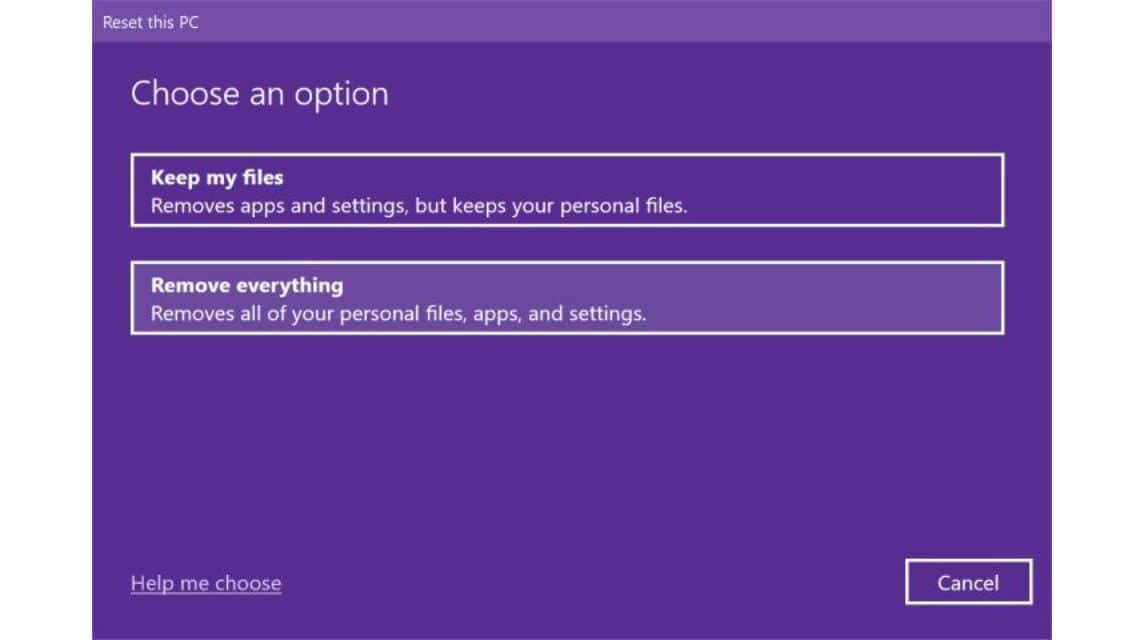
Windowsをリセットします。出典: VCGamers
ラップトップまたは PC がラグのためにどうしようもなくなった場合、コンピューターをハード リセットすることが常に究極の解決策です。この記事では、Windows 10および11をハードリセットする方法を紹介します。
コンピューターをハード リセットすることは、家に溜まったほこりを掃除することと同じです。
また、お部屋を再び新しくするために改装します。データを消去せずにラップトップをリセットする方法はたくさんありますが、ハード リセットほど効果的な方法はありません。
適応する デジタルトレンド とGiz China、ハードリセットの方法は次のとおりです ウィンドウズ10 データの損失を心配する必要はありません。
ラップトップを頻繁に再起動しても常に遅れが生じることにうんざりしている人にとって、これらのヒントは役に立ちます。
また読む: Windows 11の新しいアップデート、Windowsから6つの機能が削除される
最初に行うべき重要なステップは、自分にとって重要だと思われるデータをバックアップすることです。
思い出の詰まった画像、論文や執筆中の書類、お気に入りの音楽などを専用のオンラインストレージに保存できます。
さらに、次のような無料のオンライン データ ストアが多数あります。 グーグル 1つ。書類や写真の保存に使えます。
ラップトップまたはコンピューターにゲームの進行状況がある場合は、GeForce Now などのオンライン ゲーム クラウドに保存できます。
パスワードをお持ちの場合は、ノートに書き留めたり、Google Keep に書き留めたりして、手動でバックアップできます。
パスワード ストアとして考えられる Google Keep の利点は、ラップトップや携帯電話を頻繁に変更しても、保存した書き込みが失われることがないことです。
最後の方法は、定期的なバックアップ機能 (通常はアプリケーションにあります) を常にアクティブにすることです。 ワッツアップ) 同僚や学校の友人とのチャット機能用。
また読む: Windows 向けオートクリッカーのおすすめ 6 選
Windows 10 でハード リセットを実行するには、[コントロール パネル] メニューにあります。 Windows 10 でハード リセットを実行する手順は次のとおりです。
警告: 各ベンダーには独自のハード リセット手順があることに注意してください。リセットを行う場合は、より専門家に連絡してガイダンスを得ることができます
違いは、すべてのファイルを保持することを選択した場合、ファイル形式のデータと保存されているデータは、データのリセット中もそのまま存在することです。
すべて削除を選択すると、ファイルやフォルダーを含むすべてが削除されます。
また読む: Windows および MacBook ノートパソコンの仕様を確認する方法
まず、重要だと思われるデータを Google One などのオンライン ストレージにバックアップしていることを確認してください。
次に、次の手順に従って Windows 11 でハード リセットを実行します。この手順はバージョン 10 からそれほど遠くありません
また読む: ラップトップに WA をダウンロードする方法、Windows と Mac で試すことができます!
これらは、Windows 10 および 11 でハード リセットを実行する手順です。この記事がお役に立てば幸いです、Vicigers。
お気に入りのゲームにチャージしよう VCGamers マーケットプレイス、ここでは最安価格が保証されているためです。
このウェブサイトはクッキーを使用しています。